教你用Photoshop把模糊的照片变清晰
1、打开需要锐利化的照片。


2、把背景图层复制一层。

3、按Ctrl + I 反相。

4、把图层不透明度改为50%,这时候看到的是灰色。
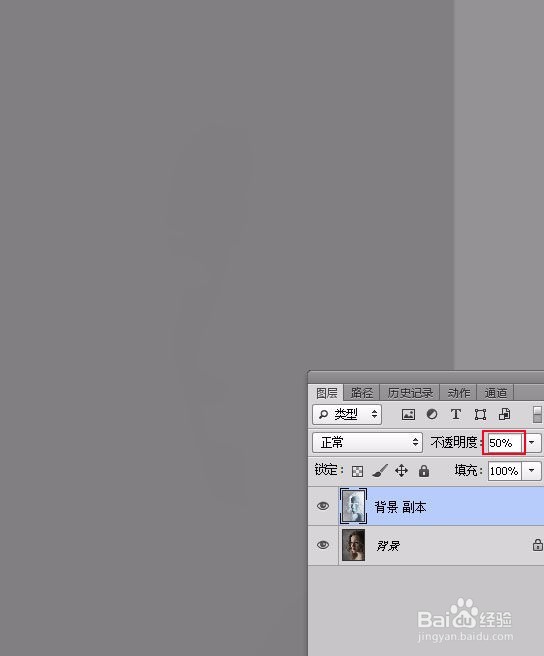
5、选择菜单:滤镜 > 模糊 > 表面模糊。

6、半径设置为3-5、阈值设置为15-30,视图像大小而调整。


7、新建一个空白图层,按Ctrl + Alt + Shift + E 盖印图层。

8、把盖印图层混合模式改为“叠加”,再把背景副本图层隐藏

9、最后保存导出

声明:本网站引用、摘录或转载内容仅供网站访问者交流或参考,不代表本站立场,如存在版权或非法内容,请联系站长删除,联系邮箱:site.kefu@qq.com。
阅读量:172
阅读量:70
阅读量:101
阅读量:132
阅读量:135